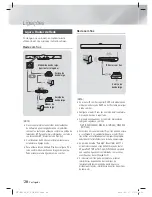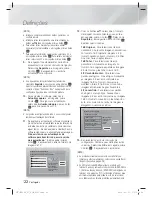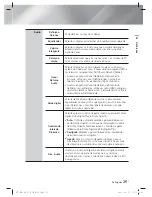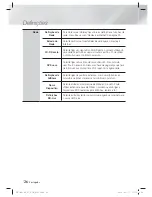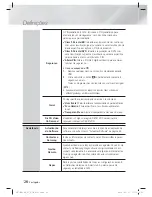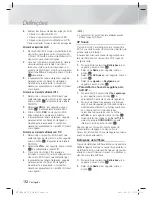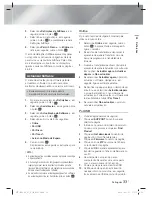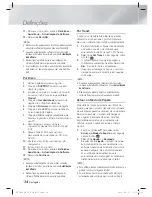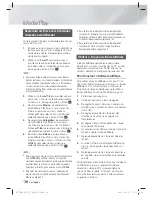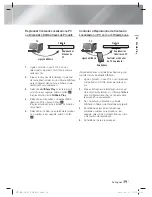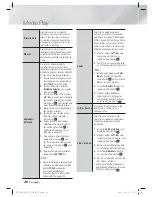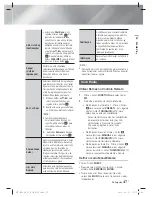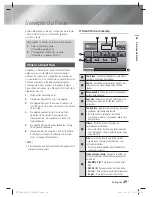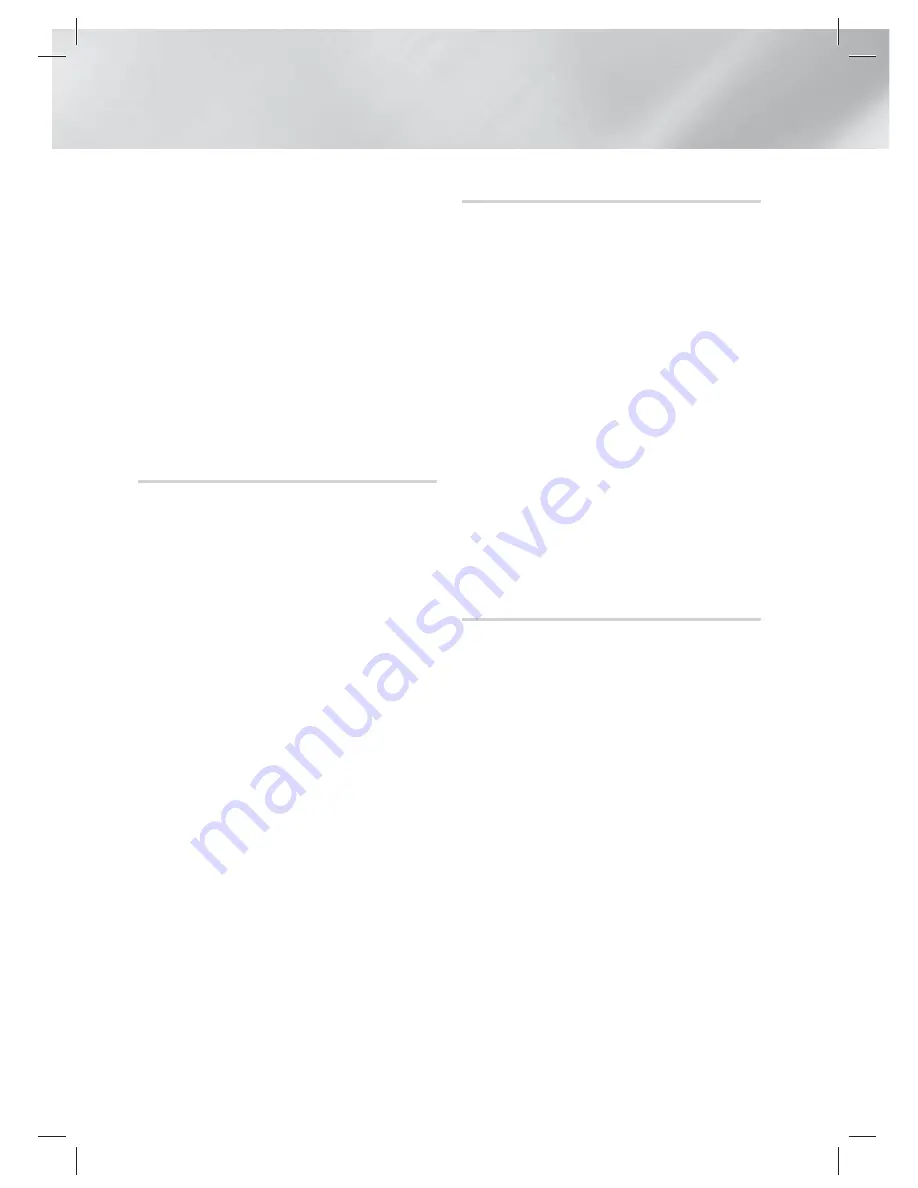
|
34
Português
Definições
11 .
No menu do produto, aceda a
Definições
>
Assistência
>
Actualização do Software
.
12 .
Seleccione
Por USB
.
|
NOTA
|
Não deve existir qualquer disco inserido no produto quando
actualizar o software utilizando a ficha de anfitrião USB.
Quando a actualização do software estiver concluída,
verifique os detalhes do software no menu
Actualização
do Software
.
Não desligue o produto durante a actualização de
software. Poderá provocar uma avaria no produto.
As actualizações de software através da ficha de anfitrião
USB devem ser executadas apenas com uma memória
USB.
Por Disco
1 .
Visite e página www.samsung.com.
2 .
Clique em
SUPPORT
no canto superior
direito da página.
3 .
Introduza o número do modelo do produto
no campo de procura e clique em
Find
Product
.
4 .
Clique em
Get downloads
no centro da
página sob o título Transferências.
5 .
Clique em
Firmware
no centro da página.
6 .
Clique no ícone
ZIP
na coluna de ficheiros,
no lado direito da página.
7 .
Clique em
OK
na janela apresentada para
transferir e guardar o ficheiro de firmware no
seu PC.
8 .
Descompacte o arquivo zip para o
computador. Deverá ter um único ficheiro
.RUF.
9 .
Grave o ficheiro RUF para um disco.
Recomendamos que utilize um CD-R ou
DVD-R.
10 .
Finalize o disco antes de o remover do
computador.
11 .
Insira o disco no produto.
12 .
No menu do produto, aceda a
Definições
>
Assistência
>
Actualização do Software
.
13 .
Seleccione
Por Disco
.
|
NOTA
|
Quando a actualização do sistema estiver concluída,
verifique os detalhes do software no menu
Actualização
do Software
.
Não desligue o produto durante a actualização de
software. Poderá provocar uma avaria no produto.
Por Transf.
A opção Por Transferência permite actualizar
utilizando um ficheiro que o produto transferiu
mas que o utilizador não instalou imediatamente.
1 .
Se tiver transferido software de actualização,
o número da versão de software será
apresentado à direita da opção Por Transf.
2 .
Seleccione
Por Transf.
e, em seguida, prima
o botão
E
.
3 .
O produto apresenta uma mensagem a
confirmar se pretende actualizar. Seleccione
Sim
. O produto inicia a actualização.
4 .
Quando a actualização concluir, o produto
desliga-se automaticamente e, em seguida,
volta a ligar.
|
NOTA
|
Quando a actualização do sistema estiver concluída,
verifique os detalhes do software no menu
Actualização
do Software
.
Não desligue o produto durante a actualização de
software. Poderá provocar uma avaria no produto.
Actual. no Modo de Espera
Pode definir a função Actualização em Modo de
Espera, para que o produto transfira novo software
de actualização quando estiver em modo de espera.
Em modo de espera, o produto está desligado,
mas a ligação à Internet está activa. Permite a
transferência automática de actualizações de
software, mesmo quando não esteja a utilizar o
produto.
1 .
Prima os botões ▲▼ para seleccionar
Actual. no Modo de Espera
e, em seguida,
prima o botão
E
.
2 .
Seleccione
Ligado
ou
Desligado
.
Se seleccionar
Ligado
, o produto transfere
automaticamente novas actualizações de
software quando se encontrar em modo de
espera, desligado. Se o produto transferir
novo software de actualização, será
apresentada uma mensagem a confirmar se
pretende instalá-lo quando ligar o leitor.
|
NOTA
|
Para utilizar a função Actualização em Modo de Espera, o
produto tem de estar ligado à Internet.
Se esta função não for apresentada, pode efectuar a
actualização para o software mais recente e utilizá-lo.
HT-E8200_XU_POR_0315.indd 34
HT-E8200_XU_POR_0315.indd 34
2012-03-15 오후 1:33:12
2012-03-15 오후 1:33:12